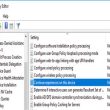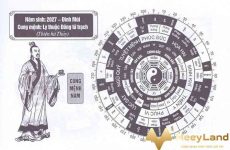Anh Tài15/07
3 bình luận
Mục lục
iPhone cung cấp cho người dùng tính năng lặp lại âm thanh thông báo tin nhắn cho người bận rộn để đảm bảo bạn không bỏ lỡ những nội dung quan trọng. Nếu chưa biết cách để bật, tắt chức năng thú vị này, hãy cùng tham khảo bài viết dưới đây nhé!
1. Tính năng lặp lại thông báo là gì?
Tính năng lặp lại thông báo mặc định bạn sẽ nhận thông báo lại 2 lần nếu có tin nhắn SMS hoặc iMessage mà bạn chưa kịp đọc. Tính năng này tỏ ra vô cùng hữu ích đối với người bận rộn ít có thời gian ở gần điện thoại di động nhưng cũng khá phiền toái đối với một số khác.

Tính năng tái diễn thông tin trên iPhone sẽ báo 2 phút một lần
2. Cách bật tính năng lặp lại thông báo trên iPhone
Hướng dẫn nhanh
Mở Cài đặt trên iPhone > Chọn Thông báo > Chọn Tin nhắn > Bật số lần lặp lại thông báo cho iPhone.
Hướng dẫn chi tiết
Bước 1: Truy cập ứng dụng Cài đặt của iPhone > Tìm chọn mục Thông báo.
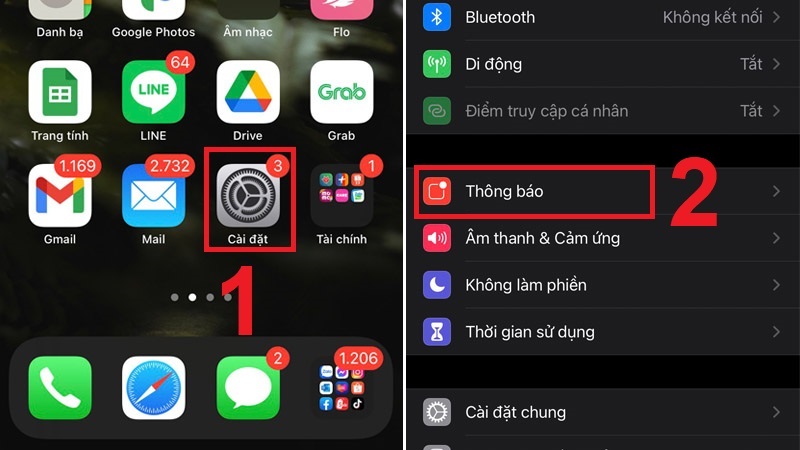
Nhấn vào Thông báo trong Cài đặt để bật tính năng
Bước 2: Tìm chọn mục Tin nhắn để mở cài đặt thông báo cho tin nhắn.
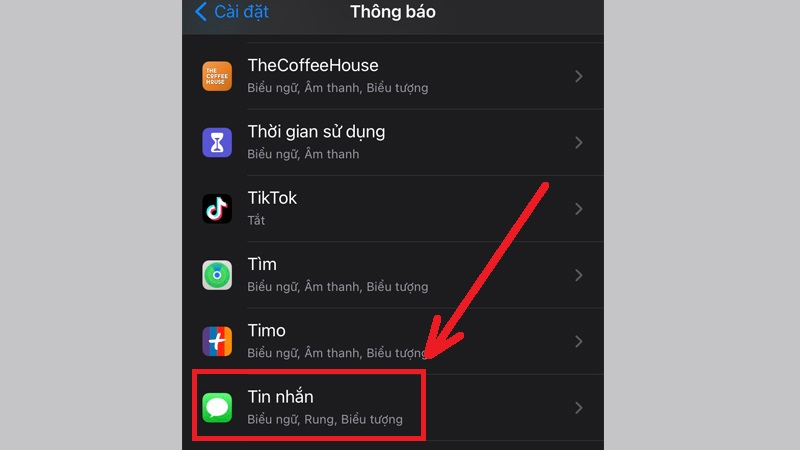
Vào mục Tin nhắn để bật tính năng tái diễn thông tin trên iPhone
Bước 3: Nhấn vào tùy chọn Lặp lại Cảnh báo > Trong mục này bạn tùy chọn các mục Một lần, Hai lần, 3 Lần, 5 Lần hoặc 10 Lần để bật tính năng lặp lại thông báo trên iPhone.
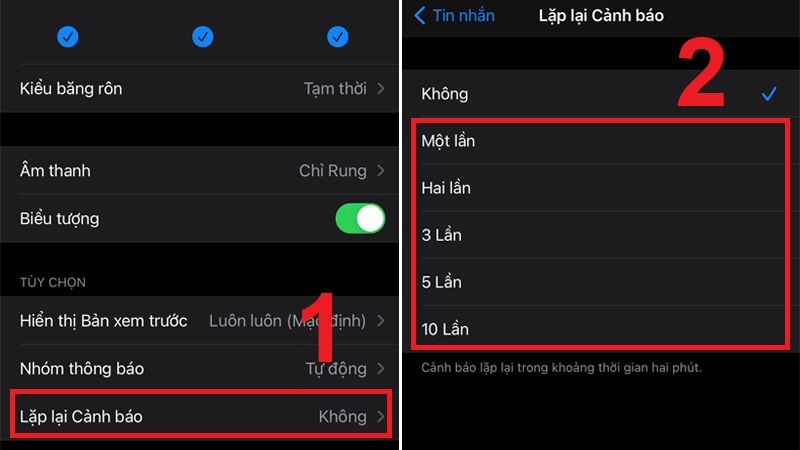
Tùy chọn số lần lặp lại thông tin tin nhắn
3. Cách tắt tính năng lặp lại thông báo trên iPhone
Hướng dẫn nhanh
Mở Cài đặt iPhone > Chọn Thông báo > Chọn Tin nhắn > Chọn Không để tắt số lần lặp lại thông báo cho iPhone.
Hướng dẫn chi tiết
Bước 1: Truy cập ứng dụng Cài đặt của iPhone > Tìm chọn mục Thông báo.
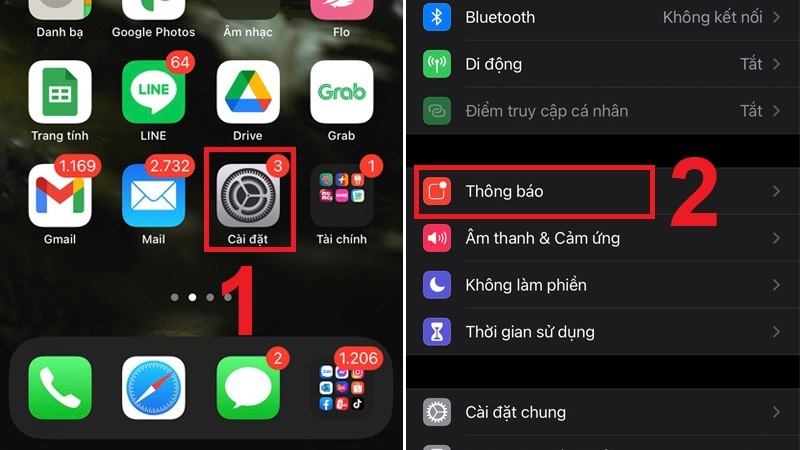
Nhấn vào phần Thông báo trong Cài đặt để tắt tính năng
Bước 2: Tìm chọn mục Tin nhắn để mở cài đặt thông báo cho tin nhắn.
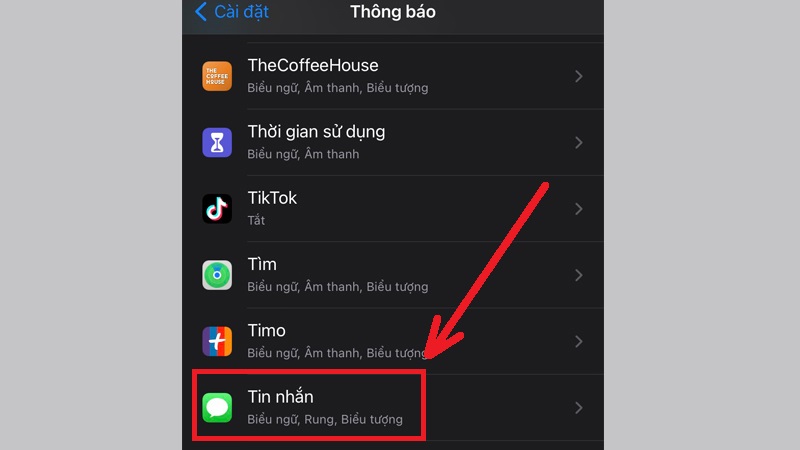
Vào mục Tin nhắn để tắt tính năng tái diễn thông tin trên iPhone
Bước 3: Nhấn vào tùy chọn Lặp lại Cảnh báo > Trong mục này bạn Không để tắt tính năng lặp lại thông báo trên iPhone.
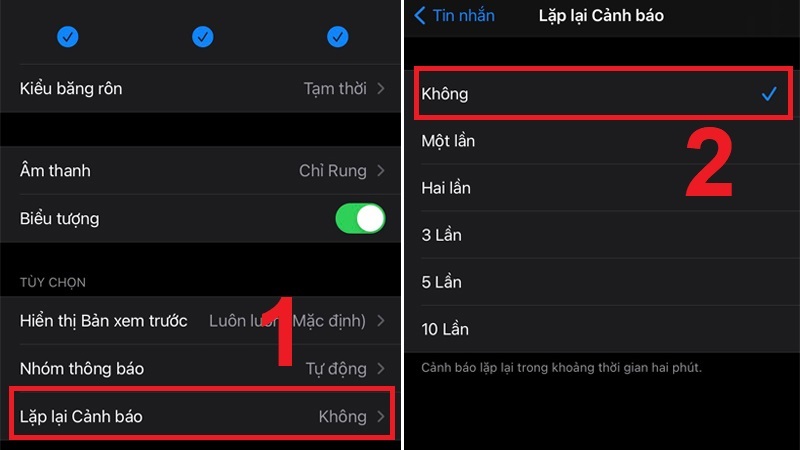
Chọn số lần lặp lại thông tin là Không
4. Cách tắt hẳn thông báo tin nhắn trên iPhone
Hướng dẫn nhanh
Mở Cài đặt iPhone > Chọn Thông báo > Chọn Tin nhắn > Tắt Cho phép thông báo.
Hướng dẫn chi tiết
Bước 1: Truy cập ứng dụng Cài đặt của iPhone > Tìm chọn mục Thông báo.
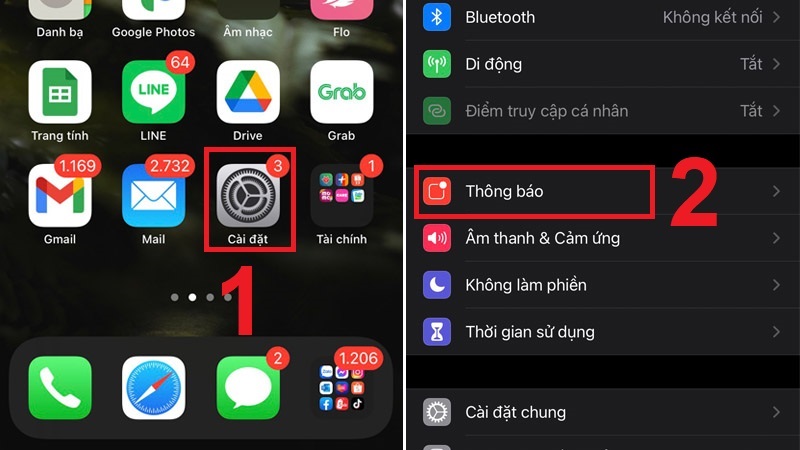
Truy cập vào Thông báo trong Cài đặt để tắt hẳn tính năng
Bước 2: Tìm chọn mục Tin nhắn để mở cài đặt thông báo cho tin nhắn.
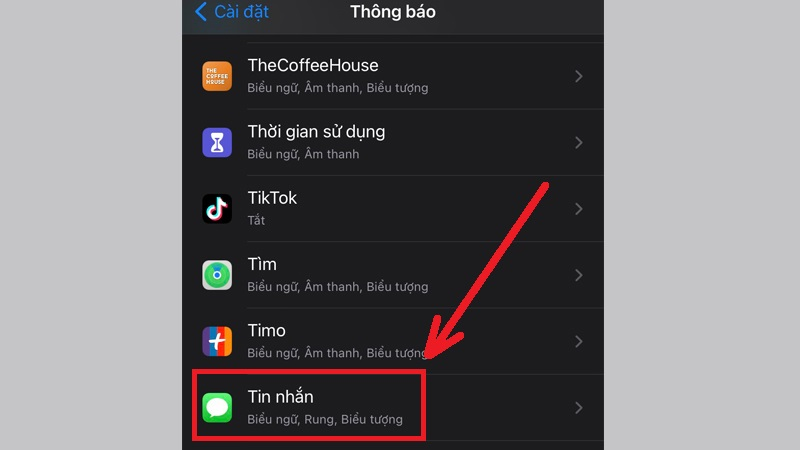
Chọn mục Tin nhắn để tắt hẳn tính năng tái diễn thông tin trên iPhone
Bước 3: Tắt tùy chọn Cho phép thông báo để tắt hẳn tính năng thông báo tin nhắn trên iPhone.
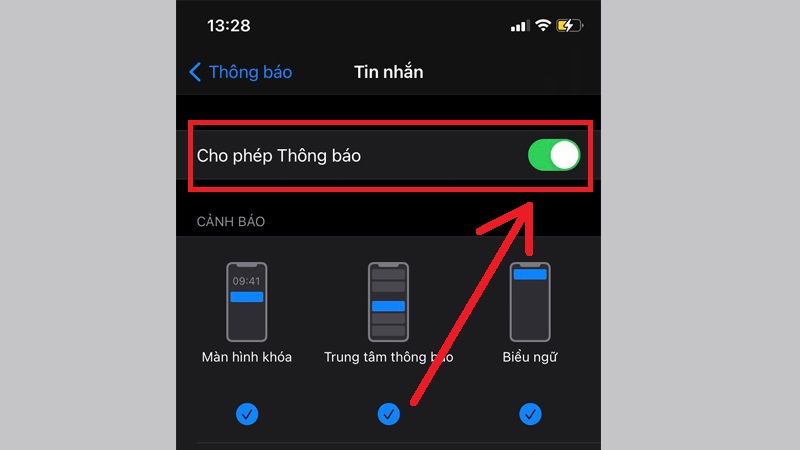
Tắt mục Cho phép thông tin
Một số mẫu iPhone đem lại cho bạn những trải nghiệm tuyệt vời:
Hướng dẫn trên đã chỉ các bạn cách chi tiết để bật, tắt tính năng lặp lại thông báo tin nhắn trên iPhone. Chúc các bạn thực hiện thành công!
16.467 lượt xem
Bạn có làm được hướng dẫn này không ?

Có

Không
Source: https://expgg.vn
Category: Thông tin